Hp COMPAQ EVO D310V MICROTOWER, COMPAQ EVO W4000 SMALL, COMPAQ EVO D310 SLIM TOWER, COMPAQ EVO D310 DESKTOP, COMPAQ EVO D510 E-PC Manual [tr]
...b
Başlarken
Evo Masaüstü Ailesi
Evo İş İstasyonu Ailesi
Belge Parça Numarası: 191077-145
Mayıs 2002
Bu kitap, fabrikadan sağlanan yazılımın kurulmasında size yardımcı olur. İlk çalıştırma sırasında sorunlarınız olursa, temel sorun gidermeden de yararlanabilirsiniz.
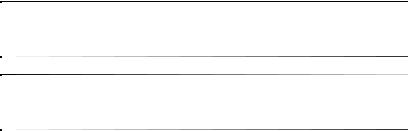
© 2002 Compaq Information Technologies Group, L.P.
Compaq, Compaq logosu ve Evo, Compaq Information Technologies Group, L.P.’nin ticari markalarıdır.
Microsoft, MS-DOS, Windows, Windows NT, Windows 2000 Microsoft Corporation’ın ticari markalarıdır.
Intel, Pentium, Intel Inside ve Celeron, Intel Corporation’ın ticari markalarıdır.
Burada adı geçen diğer tüm ürün adları, kendi firmalarının ticari markaları olabilir.
Compaq, bu kılavuzda olabilecek teknik veya yazım hatalarından ya da eksikliklerden sorumlu tutulamaz. Bu belgedeki bilgiler, hiçbir garanti sağlanmadan “olduğu gibi” verilmiştir ve önceden uyarı yapılmadan değiştirilebilir. Compaq ürünlerine ilişkin garantiler, bu ürünlerle birlikte verilen sınırlı garanti beyanlarında açıkça belirtilir. Burada belirtilen hiçbir şey ek garanti oluşturacak şekilde yorumlanmamalıdır.
ÅUYARI: Bu tarzda yazılmış yazı, talimatlara uyulmadığı takdirde bedensel zarar görebileceğinizi veya ölüm tehlikesinin söz konusu olabileceğini belirtir.
ÄDİKKAT: Bu tarzda yazılmış yazı, talimatlara uyulmadığı takdirde ekipmanın zarar görebileceğini veya bilgi kaybına yol açılabileceğini gösterir.
ABD’de basılmıştır.
Başlarken
Evo Masaüstü Ailesi Evo İş İstasyonu Ailesi
Beşinci Baskı Mayıs 2002
Belge Parça Numarası: 191077-145

İçindekiler
1 Yazılımı Kurma
İşletim Sisteminin Yüklenmesi . . . . . . . . . . . . . . . . . . . . . . . . . . . . . . . . . . . . . . . . . . . 1–1 Dosya Sistemi Biçimi . . . . . . . . . . . . . . . . . . . . . . . . . . . . . . . . . . . . . . . . . . . . . . . . . . 1–2 NTFS’ye Çevirme. . . . . . . . . . . . . . . . . . . . . . . . . . . . . . . . . . . . . . . . . . . . . . . . . . 1–2 İşlem Günlükleri. . . . . . . . . . . . . . . . . . . . . . . . . . . . . . . . . . . . . . . . . . . . . . . . 1–2 Erişim Denetimi . . . . . . . . . . . . . . . . . . . . . . . . . . . . . . . . . . . . . . . . . . . . . . . . 1–2 NTFS Convert Masaüstü Simgesi. . . . . . . . . . . . . . . . . . . . . . . . . . . . . . . . . . . . . . 1–3
Aygıt Sürücülerini Yükleme veya Yükseltme. . . . . . . . . . . . . . . . . . . . . . . . . . . . . . . . 1–3 Ekran Görüntüsünü Ayarlama. . . . . . . . . . . . . . . . . . . . . . . . . . . . . . . . . . . . . . . . . . . . 1–4 Bilgisayarı Kapatma . . . . . . . . . . . . . . . . . . . . . . . . . . . . . . . . . . . . . . . . . . . . . . . . . . . 1–4 Yazılımınızı Koruma. . . . . . . . . . . . . . . . . . . . . . . . . . . . . . . . . . . . . . . . . . . . . . . . . . . 1–5 Yazılımınızı Geri Yükleme . . . . . . . . . . . . . . . . . . . . . . . . . . . . . . . . . . . . . . . . . . . . . . 1–5 Compaq Documentation Library CD’sini Kullanma . . . . . . . . . . . . . . . . . . . . . . . . . . 1–5 Yardım Alma. . . . . . . . . . . . . . . . . . . . . . . . . . . . . . . . . . . . . . . . . . . . . . . . . . . . . . . . . 1–5
2 Temel Sorun Giderme
Genel Bakış . . . . . . . . . . . . . . . . . . . . . . . . . . . . . . . . . . . . . . . . . . . . . . . . . . . . . . . . . . 2–1 Yardımcı İpuçları . . . . . . . . . . . . . . . . . . . . . . . . . . . . . . . . . . . . . . . . . . . . . . . . . . . . . 2–2 Genel Sorunları Çözme . . . . . . . . . . . . . . . . . . . . . . . . . . . . . . . . . . . . . . . . . . . . . . . . . 2–3 Donanım Kurulum Sorunlarını Çözme . . . . . . . . . . . . . . . . . . . . . . . . . . . . . . . . . . . . . 2–7 Tanılama Klavye LED’leri, Ön Panel LED’leri ve Ses Kodları . . . . . . . . . . . . . . . . . . 2–8
Dizin
Başlarken |
iii |

1
Yazılımı Kurma
İşletim Sisteminin Yüklenmesi
ÄDİKKAT: İşletim sistemi başarıyla kurulmadıkça bilgisayarınıza ek donanım ve diğer şirketlere ait aygıtlar ilave etmeyin. Bu durum, hatalara neden olabilir ve işletim sisteminin doğru yüklenmesini engelleyebilir.
Bilgisayarınızı ilk kez açtığınızda, işletim sisteminiz (OS) için bir dil seçmeniz istenebilir ve bundan sonra da işletim sisteminizi (OS) yüklemeniz istenecektir. Birden çok işletim sistemi seçebilirsiniz. Bir işletim sistemi seçtikten sonra, tam olarak yüklemelisiniz. İşletim sisteminin kurulumunu tamamlamak için ekrandaki talimatları okuyun ve uygulayın.
Sisteminizle birlikte gönderilmiş olandan farklı bir OS kullanmayı tercih ederseniz, kullanılabilen ek destek için aşağıdaki destek Web sitelerine başvurun.
■Compaq Evo™ Masaüstü Bilgisayarları http://www.compaq.com/support/desktops/index.html
■Compaq Evo İş İstasyonları http://www.compaq.com/support/workstations/index.html
ÄDİKKAT: İşletim sisteminin kurulumu sırasında, bu şekilde yönlendirilmedikçe bilgisayarınızı kapatmayın.
Compaq kendini, tüm müşterilere yönelik, geliştirilmiş kullanılabilirlik ve erişilebilirlik özelliklerine sahip ürünler, hizmetler ve programlar tasarlamaya adamıştır. Microsoft Windows XP işletim sistemi önceden yüklenmiş veya XP yüklenmeye hazır olan Compaq ürünleri, erişilebilirlik amacıyla tasarlanmıştır. Bu ürünler, herkese, her zaman ve her yerde eşit erişim olanağı sunmak amacıyla, sektörde öncü konumundaki Assistive Technology ürünleriyle test edilmektedir.
Başlarken |
1–1 |
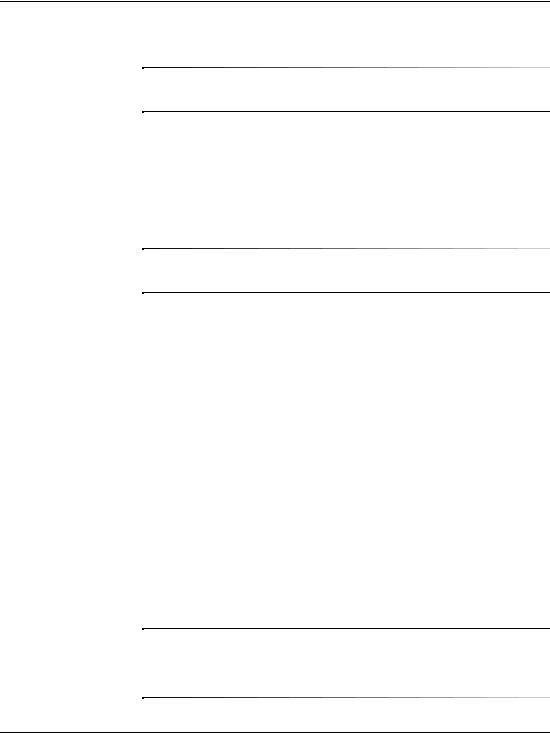
Yazılımı Kurma
Dosya Sistemi Biçimi
Sisteminize bağlı olarak, sisteminizin başlangıç kurulumu sırasında bir dosya sistemi biçimi seçmeniz istenebilir.
Sabit disk sürücüleri başlıca üç biçimde yapılandırılabilirler: FAT16 ve FAT32 (8 GB’den küçük HDD bölmeleri) veya NTFS (8 GB veya 8 GB’den büyük HDD bölmeleri için); işletim sistemine ve sabit disk sürücüsü desteğine bağlı olarak her birinde küçük farklılıklar olabilir. Sabit disk sürücünüze atanan dosya sistemi biçimini (fabrika ayarları) kontrol etmek için Bilgisayarım’ı açın, Yerel Disk’i (C:) sağ tıklatıp, Özellikler’i seçin.
Microsoftdestekler. Windows 98 sadece FAT32 dosya sistemi biçimini
NTFS’ye Çevirme
NTFS aşağıdaki özellikleri sunar:
■İşlem günlükleri
■Erişim denetimi
İşlem Günlükleri
İşlem günlükleri disk arızalarını gidermenize yardımcı olur.
Erişim Denetimi
Erişim Denetimi, dosyalarınıza ve dizinlerinize erişimi denetlemek için izinler belirlemenize olanak tanır.
Sabit disk sürücünüzün kullandığı dosya sistemi biçimine bağlı olarak, sürücü bölmesinin tümünü veya bir bölümünü NTSF biçimine dönüştürmek için NTFS Convert (NTFS’ye Dönüştür) yardımcı programını kullanabilirsiniz.
ÄDİKKAT: Bu bölümde anlatılan yöntemleri kullanarak sürücünüzü NTSF’ye dönüştürmeyi denerseniz, veri kaybıyla karşı karşıya kalabilirsiniz. Sürücünüzü dönüştürmeden önce, sabit disk sürücünüzde depolanan verilerin tümünün bir yedek kopyasını alın.
1–2 |
Başlarken |
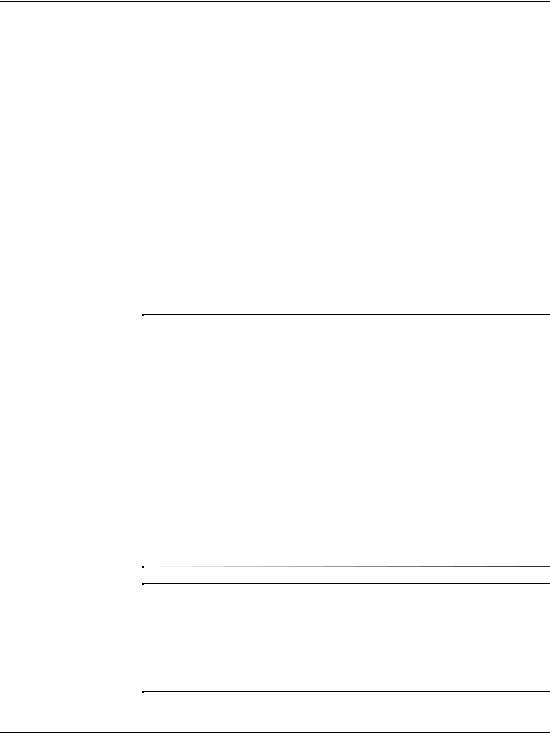
Yazılımı Kurma
NTFS Convert Masaüstü Simgesi
Masaüstünde bulunan NTFS Convert simgesini çift tıklatın. Sürücü bölümlemesini değiştirmek için ekranda görüntülenen talimatları okuyun ve uygulayın. Bu özellik yalnızca seçkin modellerde kullanılabilir.
Aygıt Sürücülerini Yükleme veya Yükseltme
İşletim sisteminin kurulumu tamamlandıktan sonra isteğe bağlı donanım aygıtlarını kurmak için, kurmakta olduğunuz aygıtın aygıt sürücülerini kurmalısınız.
I386 dizini için istendiğinde, verilen dizinin yerine C:\I386 yazın veya I386 klasörünün yerini belirlemek için iletişim kutusunun Tara düğmesini kullanın. Bu eylem, işletim sistemini uygun sürücülere yöneltir.
İşletim sisteminiz için destek yazılımını da içeren en son destek yazılımlarını Compaq Web sitesinden elde edebilirsiniz.
www.compaq.com.tr/destek/
Aşağıdaki Web sitelerinin birinde bulunan (Support Software Management) Destek Yazılım Yönetimi sipariş formunu kullanarak, Compaq Support CD Kit aboneliği üzerinden de en son destek yazılımını elde edebilirsiniz:
http://www.compaq.com/support/files/workstations/us/purchase.html http://www.compaq.com/support/files/desktops/us/purchase.html
Bu siteler, aboneliğin nasıl satın alınacağına dair bilgiler de sağlar.
Sisteminizde optik RW sürücüsü varsa, bu sürücüde yazma işlemi yapabilecek uygun uygulama yazılımını kurmanız gerekir. Sürücüleri kurmak için, masaüstündeki Setup Compaq Software (Compaq Yazılımını Kur) simgesini veya uygulama yükleyicisini çift tıklatın ve istendiğinde Kolay CD Oluşturucu ve Direct CD seçeneğini belirleyin.
Başlarken |
1–3 |
